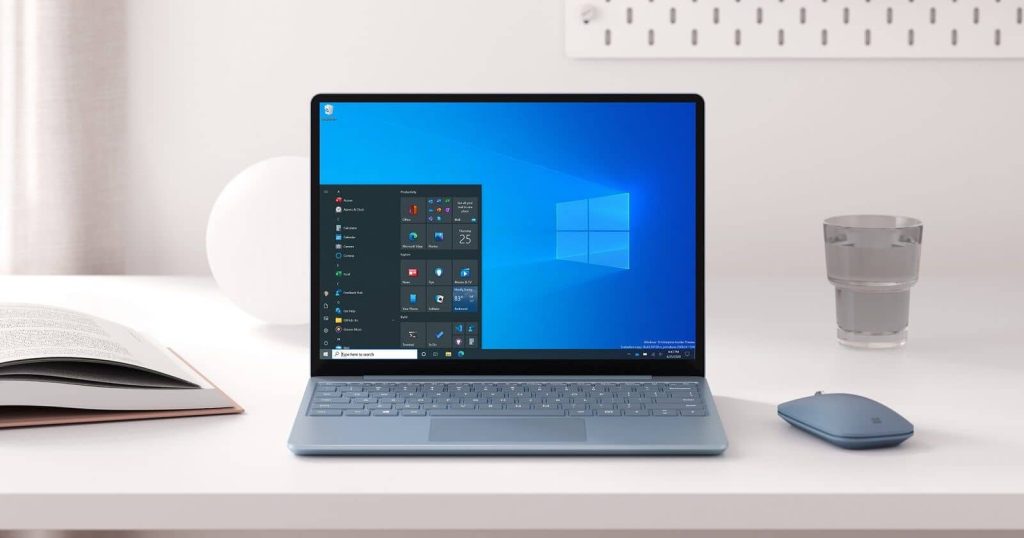
Оновлення Windows 10 іноді приходять у найневідповідніший момент, можуть уповільнювати систему або порушувати роботу програм. Якщо ти хочеш тимчасово або повністю вимкнути автоматичні оновлення, у цій статті розповідаємо, як це зробити — без шкоди для комп’ютера.
⚠️ Чому не рекомендується повністю відключати оновлення?
- Оновлення містять виправлення безпеки
- Можуть бути важливими для сумісності з новим ПЗ
- Без них система стає вразливішою
📌 Рекомендуємо призупинити оновлення або керувати вручну, а не вимикати назавжди.
🛠 Спосіб 1: Призупинення оновлень через “Параметри”
- Відкрий Пуск → Параметри → Оновлення та безпека → Центр оновлення Windows
- Натисни “Призупинити оновлення на 7 днів”
- Або зайди в “Додаткові параметри” та вибери дату паузи (до 35 днів)
📌 Після завершення паузи потрібно оновити систему хоча б один раз, щоб знову активувати цю функцію.
🚫 Спосіб 2: Вимкнення служби Windows Update
- Натисни Win + R, введи services.msc
- Знайди Windows Update → двічі клікни
- Тип запуску → “Вимкнено”, натисни “Зупинити” → “Застосувати”
📌 Це зупинить автоматичні перевірки, але Windows може знову активувати цю службу з часом.
🧰 Спосіб 3: Через групову політику (для Windows 10 Pro)
- Натисни Win + R, введи gpedit.msc
- Перейди до:Конфігурація комп’ютера → Адміністративні шаблони → Компоненти Windows → Центр оновлення Windows
- Відкрий “Автоматичне оновлення” → Установи на “Вимкнено” або “Сповіщати, але не завантажувати”
📌 Доступно тільки у версіях Pro, Enterprise.
🔧 Спосіб 4: Відключення через реєстр (тільки для досвідчених)
- Натисни Win + R, введи regedit
- Перейди до:HKEY_LOCAL_MACHINE\SOFTWARE\Policies\Microsoft\Windows\WindowsUpdate\AU
- Створи параметр DWORD (32-bit) з назвою NoAutoUpdate
- Значення = 1
📌 Помилки в реєстрі можуть порушити роботу ОС — будь уважним.








